
Useimmat iPhonet on ladattava vähintään joka toinen päivä. On olemassa tapoja säästää iPhonen akun käyttöikää ja monia Ne sisältävät joidenkin palvelujen ja toimintojen poistamisen käytöstä. Siksi tänään aiomme nähdä useita vinkkejä iPhonen akun säästämiseksi.
Muista, että monet leikkaavat palvelut tai ominaisuudet, joten sinun on sovellettava itse, etkä vietä suurinta osaa päivästä mukava paperipaino taskussasi. Katsotaanpa!
Tyhjä iPhonen akku on parhaimmillaan haittaa. Pahimmassa tapauksessa kuollut iPhone voi jättää sinut rauhaan huonoon tilanteeseen, riistää sinulta olennaisen tiedon tai vielä pahempaa.
Taustapäivitykset
On olemassa useita ominaisuuksia, jotka tekevät iPhonesta omena, ole älykkäämpi ja valmiina, kun tarvitset sitä. Yksi näistä ominaisuuksista on Sovelluksen päivitys taustalla. Tämä ominaisuus analysoi useimmin käyttämäsi sovellukset ja niiden käyttämän kellonajan. Päivitä sitten nämä sovellukset niin, että kun seuraavan kerran avaat jonkin näistä sovelluksista, viimeisimmät tiedot odottavat sinua.
Jos esimerkiksi tarkistat sosiaalisen median kello 7, iOS Se saa tiedon siitä ja päivittää sosiaaliset sovellukset automaattisesti ennen sitä. Tämä on erittäin hyödyllistä, mutta kuten ymmärrät, se kuluttaa akkua.
Sovelluksen taustapäivityksen poistaminen käytöstä iPhonessa:
- mene ensin Asetukset ja sitten Yleiset.
- Taustasovelluksen päivitys
- Valitse sitten Taustasovelluksen päivitys > Pois.
- Tai poista asetus käytöstä vain tietyissä sovelluksissa.
Älä päivitä sovelluksia automaattisesti
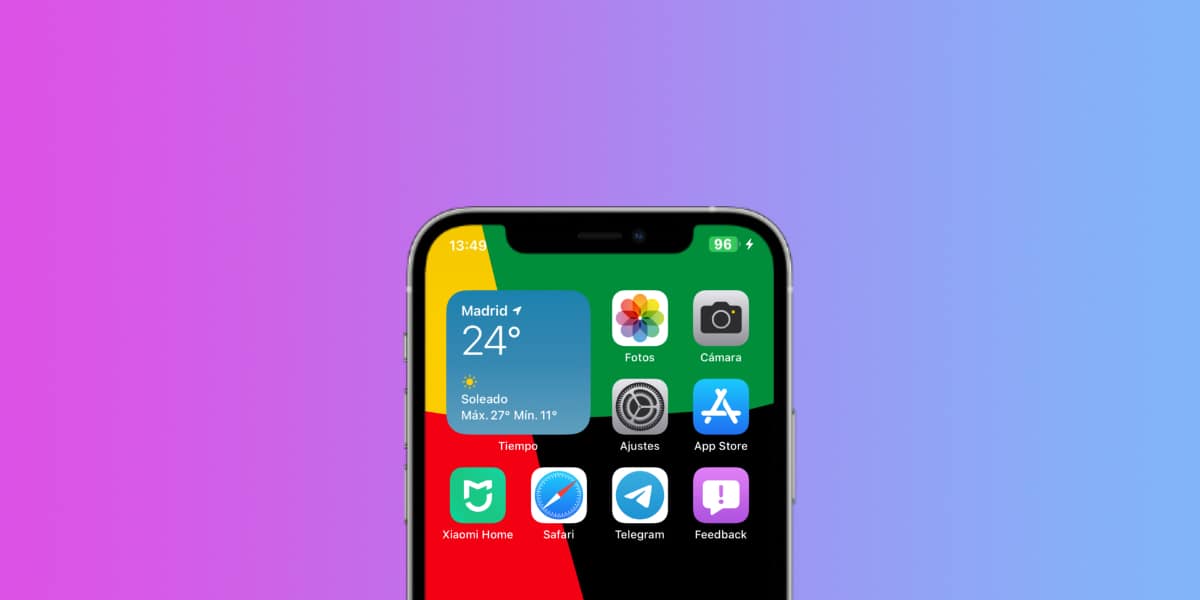
iOS 7:stä lähtien sovelluksia voidaan päivittää automaattisesti, kun uusia versioita julkaistaan. Vaikka tämä ominaisuus on kätevä, se kuluttaa iPhonesi akkua. Päivitä sovellukset manuaalisesti, kun akku on ladattu täyteen tai iPhone on kytketty verkkovirtaan.
Voit poistaa automaattiset sovelluspäivitykset käytöstä seuraavasti:
- mene ensin Asetukset iPhonessa
- Sitten etsi App Store ja poista sovelluspäivitykset käytöstä.
Automaattinen kirkkaus
iPhonessa on ympäristön valoanturi, joka säätää näytön kirkkautta ympäröivän valon perusteella. Tämä anturi tekee näytön tummemmaksi pimeissä paikoissa ja kirkkaammaksi, kun ympäristön valoa on enemmän. Tämä vaihtoehto säästää akkua ja helpottaa puhelimen käyttöä.
Automaattisen kirkkauden ottaminen käyttöön iOS 13:ssa ja uudemmissa:
- mene ensin Asetukset iPhonessa
- Siirry sitten Esteettömyys > Näytön ja tekstin koko, ja vieritä sitten alas ja napauta Automaattinen kirkkaus.
- Valitse iOS 12:ssa ja iOS 11:ssä Asetukset > Yleiset > Esteettömyys > Majoitusnäyttö ja napauta sitten Automaattinen kirkkaus.
animaatiot
Yksi iOS 7:n mielenkiintoisimmista ominaisuuksista on nimeltään Motion (Background). Se on hienovarainen: liikuta iPhonea ja katso, kuinka sovelluskuvakkeet ja taustakuva liikkuvat toisistaan riippumatta ikään kuin ne olisivat eri tasoilla.
Tämä parallaksiefekti on hieno esitellä, ja se saa puhelimen näyttämään elävämmältä. Se tarjoaa kuitenkin vain vähän toimintoja ja kuluttaa iPhonen akkua. Lisäksi tämän ylimääräisen liikkeen poistaminen käytöstä iPhonessa voi vähentää joidenkin ihmisten matkapahoinvointia.
Taustaliikkeen poistaminen käytöstä iOS 12:ssa ja uudemmissa:
- Siirry ensin asetuksiin
- Nyt etsi Esteettömyys > Liike ja ota käyttöön Vähennä liikettä.
- iOS 11:ssä ja sitä vanhemmissa: avaa Asetukset > Yleiset > Esteettömyys > Vähennä liikettä ja ota sitten käyttöön Reduce Motion.
Sammuta Wi-Fi, kun et aio käyttää sitä
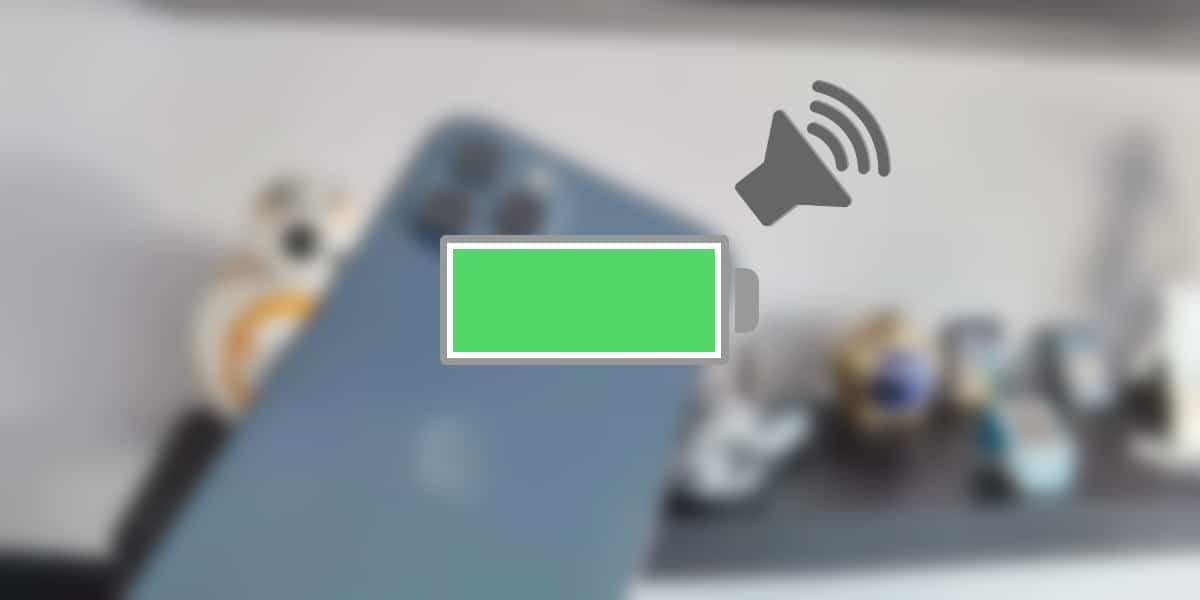
Wi-Fillä on etuja ja se voi säästää akkua, jos Wi-Fi-signaali on vahvempi kuin mobiilisignaali. Wi-Fin pitäminen jatkuvasti päällä avoimen hotspotin löytämiseksi voi tyhjentää akun. Yhdistä Wi-Fi-verkkoon, kun se on käytettävissä. Jos et ole lähellä Wi-Fi-verkkoa (kuten matkoilla), sammuta Wi-Fi säästääksesi iPhonesi akun käyttöikää.
Voit poistaa Wi-Fi-yhteyden käytöstä seuraavasti:
- mene ensin Asetukset > Wi-Fi ja sammuta kytkin.
- Vaihtoehtoisesti pyyhkäise alas näytön yläreunasta tai ylös alhaalta (iPhone-mallista riippuen) ja napauta sitten Wi-Fi-kuvaketta, jotta se muuttuu harmaaksi. Mutta muista, että tällä tavalla se ei poistu kokonaan käytöstä.
Etsi sovellukset, jotka kuluttavat iPhonen akkua
IOS 8:ssa ja uudemmissa käyttöjärjestelmissä ominaisuus Akun käyttö näyttää, mitkä sovellukset ovat käyttäneet eniten virtaa viimeisen 24 tunnin aikana ja muutaman viime päivän aikana. Voit tarkastella sitä seuraavasti:
- Siirry ensin asetuksiin
- Etsi sitten Battery tarkistaaksesi sen.
- Jokaisen kohteen alla voi olla huomautuksia, joissa kerrotaan, miksi sovellus tyhjensi akun ja ehdotetaan tapoja korjata se.
Jos sovellus näkyy luettelossa jatkuvasti, sen liian usein käyttäminen kuluttaa paljon akun käyttöikää.
Poista sijaintipalvelut käytöstä

IPhonen sisäänrakennettu GPS antaa reittiohjeet ja paikantaa lähellä olevat kaupat, ravintolat ja muut paikat. Kuitenkin, kuten mikä tahansa palvelu, joka lähettää tietoja verkon kautta, se vaatii toimiakseen akkuvirtaa. Jos et käytä sijaintipalveluita, sammuta se virran säästämiseksi.
Voit poistaa sijaintipalvelut käytöstä seuraavasti:
- Avaa ensin sovellus Asetukset, siirry kohtaan Tietosuoja > Sijaintipalvelut.
- Valitse nyt Sijaintipalvelut ja napauta Poista käytöstä sammuttaaksesi sen kokonaan.
iPhone suorittaa monia tehtäviä taustalla. Taustatoiminta, erityisesti toiminta, joka muodostaa yhteyden Internetiin tai käyttää GPS:ää, tyhjentää akkusi nopeasti. Ominaisuudet, joita ei tarvita, voidaan sammuttaa turvallisesti akun käyttöiän palauttamiseksi.
Voit poistaa taustatehtävät käytöstä seuraavasti:
- mene ensin Asetukset.
- Mene sitten alas ja etsi Yksityisyys ja turvallisuus.
- Täältä näet yksityiskohtaisen luettelon sovelluksista, jotka käyttävät sijaintiasi ja kuinka ja milloin ne käyttävät sitä.
- Ja jos menet alas, näet osion Järjestelmäpalvelut ja poista sitten käytöstä esimerkiksi sijaintiin perustuvat Apple-mainokset, Suositut lähellä minua ja aikavyöhykeasetukset.
